Препоръчва се автоматично изтегляне след включване на устройството
- Контролерът Xbox 360 е страхотна периферия за игри, която може да се използва с Windows 10.
- Като инсталирате подходящите драйвери, можете да гарантирате, че вашият контролер работи правилно и че имате най-новите функции и корекции на грешки.
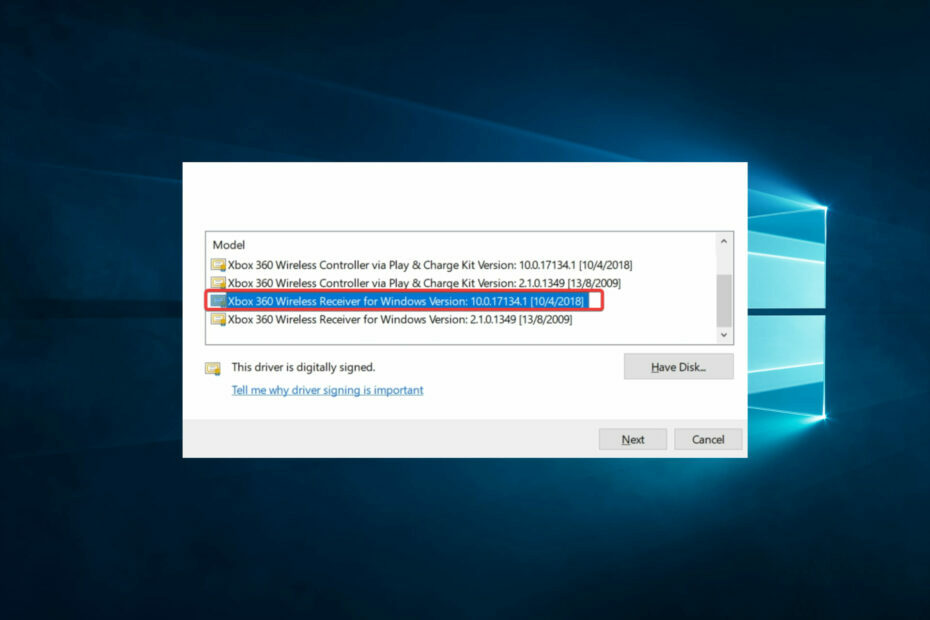
хИНСТАЛИРАЙТЕ КАТО КЛИКНЕТЕ ВЪРХУ ИЗТЕГЛЯНЕ НА ФАЙЛА
- Изтеглете DriverFix (проверен файл за изтегляне).
- Кликнете Започни сканиране за намиране на всички проблемни драйвери.
- Кликнете Актуализиране на драйвери за да получите нови версии и да избегнете неправилно функциониране на системата.
- DriverFix е изтеглен от 0 читатели този месец.
Компютърни игри е една от най-големите ниши за игри. Но ще ви трябват специфични драйвери, за да направите това безпроблемно начинание, особено когато използвате собствени контролери на конзолата. Няколко читатели се чудеха как да получат драйвера за контролер Xbox 360 на Windows 10.
Така че в това ръководство ще ви преведем през всички важни стъпки от изтеглянето до актуализирането на драйвера, така че да можете да се насладите на безпроблемно игрово изживяване.
Може ли контролерът Xbox 360 да работи на Windows 10?
Популярният Xbox 360 контролер е съвместим с Windows 10. Трябва обаче да инсталирате правилните драйвери, за да използвате контролера. Ще работи в един от следните сценарии:
- Кабелна връзка – Необходим е USB кабел за свързване на контролера Xbox 360 към компютър с Windows 10. Всеки USB кабел ще свърши работа, въпреки че USB кабел, направен специално за игри, може да осигури по-силна връзка.
- Безжична връзка – До четири Xbox 360 контролера могат да бъдат свързани към компютър с Windows 10 с помощта на Xbox 360 Wireless Gaming Receiver. Тази USB притурка се продава в Microsoft Store и други търговски обекти на трети страни.
Как да изтегля драйвера на контролера Xbox 360 на устройство с Windows 10?
1. Изтегляне и инсталиране на драйвери за кабелни контролери
- Свържете контролера Xbox към вашия компютър с Windows 10 с помощта на USB кабел. Трябва да чуете звуков сигнал за връзка и да получите малко изскачащо известие.
- Кликнете върху Настройване на устройството известие, за да отворите настройките на устройството.
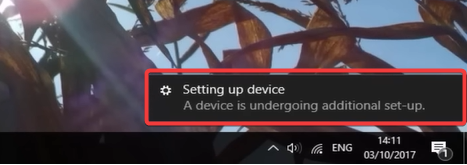
- Накрая под Други устройства, кликнете върху Неразпознато устройство (може да има различно име на вашия компютър). Вашият драйвер за контролер Xbox 360 вече трябва да е инсталиран на устройството с Windows 10.
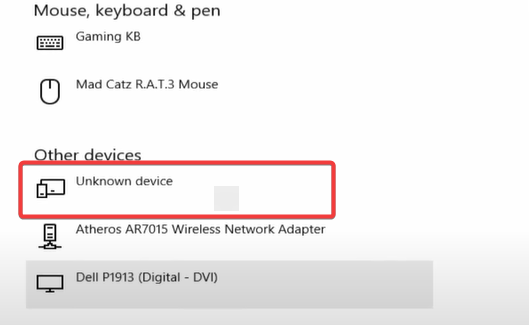
2. Изтегляне и инсталиране на драйвери за безжични контролери
- Първо включете безжичния приемник във вашето устройство с Windows 10 и се уверете, че свети зелена светлина.
- Загрейте средния бутон X на контролера.
- Натиснете Windows + R на клавиатурата на вашия компютър, за да отворите диалоговия прозорец Изпълнение, след това въведете devmgmt.msc и натиснете Enter.
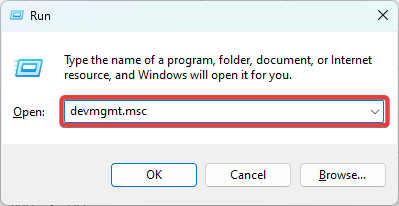
- Разгънете Други устройства, щракнете с десния бутон върху Неизвестни устройства и изберете Актуализиране на софтуера на драйвера.
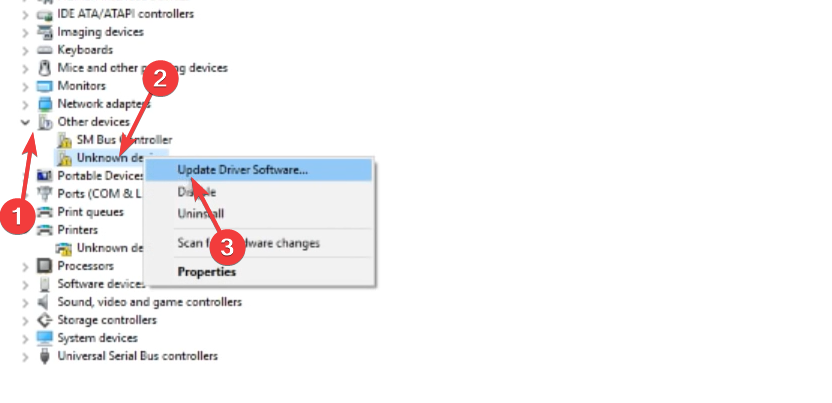
- Щракнете върху Преглед на моя компютър за софтуер за драйвери и натиснете Нека избера от списък с налични драйвери на моя компютър.

- Превъртете надолу до дъното, изберете Периферни устройства за Xbox 360, и удари Следващия.

- Накрая щракнете върху най-новите Безжичен приемник Xbox 360.
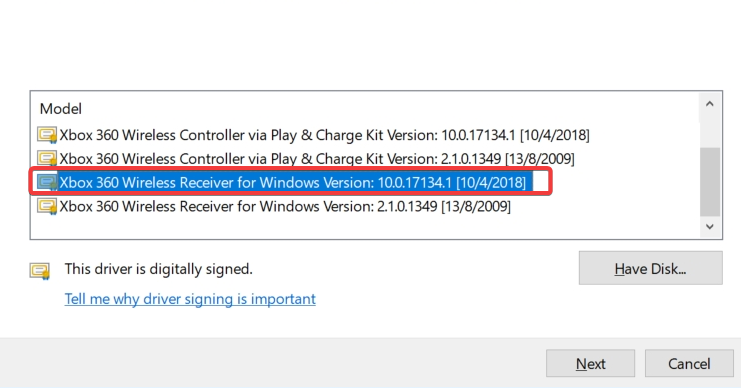
- Трябва да чуете звуков сигнал, показващ, че вашите драйвери са инсталирани и актуализирани.
- Създайте стартиращ USB с Windows 11, като използвате телефона си с Android
- Грешка по време на изпълнение 57121: Дефинирано от приложение или дефинирано от обект [Коригиране]
- Как да рисувате върху слайд на PowerPoint
Как да актуализирам драйвера на контролера Xbox 360 в Windows 10?
За да актуализирате драйвера след инсталиране, трябва да използвате Device Manager, както е показано в Решение 2 по-горе.
Обърнете внимание, че няма отделна връзка за изтегляне на драйвери за контролер Xbox 360 за Windows 10, тъй като те са преустановени. Така че трябва да използвате подканите за автоматична инсталация за кабелни контролери или да актуализирате от безжичния приемник, инсталиран на вашия компютър.
И това е всичко, което покриваме в това ръководство. Трябва да можете да играете някоя от любимите си игри, след като използвате решенията, които показваме в това ръководство.
И накрая, уведомете ни в секцията за коментари, ако имате някакви други начини да получите драйвера на контролера Xbox 360 в Windows 10. Нашите читатели биха искали да чуят от вас.
Все още имате проблеми? Коригирайте ги с този инструмент:
СПОНСОРИРАНА
Някои проблеми, свързани с драйвера, могат да бъдат разрешени по-бързо с помощта на специален инструмент. Ако все още имате проблеми с вашите драйвери, просто изтеглете DriverFix и го стартирайте с няколко кликвания. След това го оставете да поеме и да поправи всичките ви грешки за нула време!


